在现代家庭娱乐系统中,电视作为一个重要的组成部分,其画面显示效果直接影响观看体验。有时,我们可能希望将电视屏幕的画面放大,以便更清晰地欣赏细节,尤其是...
2025-05-13 9 电视
随着科技的不断进步,越来越多的设备可以用来观看电视节目,如智能手机、平板电脑、笔记本电脑和智能电视等。但对于初学者来说,连接设备看电视可能是一个复杂的过程,本篇文章将为您详细介绍连接各种设备看电视的步骤,同时指导您解决在这个过程中可能遇到的问题。
智能手机或平板电脑连接电视观看电视节目一般分为两种方式:无线连接和有线连接。
无线连接(Miracast/DLNA)
1.设备准备:确保您的智能手机或平板电脑和智能电视支持Miracast或DLNA功能。
2.开启Miracast/DLNA:在智能电视的设置中找到“无线显示”或“Miracast”并开启。在智能手机或平板电脑上,同样在设置中找到“无线显示”或“投屏”选项,并确保您的设备可以搜索到电视。
3.选择连接:在手机或平板上选择您的电视名称,进行连接。等待几秒钟,您的手机或平板屏幕上的内容就会同步到电视上。
有线连接(HDMI)
1.准备一根HDMI线:确保您有一根适合的HDMI线,一头连接智能手机或平板电脑(某些设备可能需要转接器),另一头连接电视的HDMI端口。
2.连接设备:将HDMI线两端分别连接至手机或平板电脑和电视的相应接口。
3.设置电视输入源:在电视上切换到对应的HDMI输入源,手机或平板电脑屏幕上的内容将会同步显示。

笔记本电脑观看电视节目一般采用有线连接或者通过互联网电视服务。
有线连接(HDMI/AV)
1.连接HDMI或AV线:使用HDMI或AV线将笔记本电脑和电视连接。
2.切换输入源:在电视上切换到对应的输入源,例如HDMI1、HDMI2等或AV输入。
3.调整显示设置:在笔记本电脑上,通常可以在显示设置中选择“复制”或“扩展”显示模式。
通过互联网电视服务
1.注册并登录服务:选择一个合法的互联网电视服务,并注册账户。
2.安装应用或客户端:下载并安装服务提供的应用程序到笔记本电脑上。
3.搜索并观看内容:通过应用程序搜索电视节目或电影,选择想要观看的内容。

1.设置网络连接:确保智能电视连接到网络,可以是有线连接也可以是无线Wi-Fi连接。
2.下载并安装应用:根据智能电视的系统(如AndroidTV、Tizen等),下载并安装相应的电视应用程序。
3.注册并登录服务:使用您的账户注册并登录到电视应用程序中。
4.选择并播放内容:在应用程序中选择想看的节目或电影,并开始播放。

问题1:无法找到设备或信号不稳定
解决方法:检查所有的连接线路是否牢固,确保无线信号强度足够,若使用无线连接,请尽量减少干扰源。
问题2:屏幕显示不正确
解决方法:进入设备的显示设置,选择合适的显示比例或分辨率设置,或者尝试更新显卡驱动程序。
问题3:无法播放特定内容
解决方法:确认您的设备或应用程序是否有足够的权限播放所选内容。检查版权问题,确保您的服务区域或账户有权限观看该内容。
问题4:声音无法同步
解决方法:检查音频输出设置,确认声音是否通过正确的输出设备播放。如果是无线连接,可能需要重新同步音频和视频。
连接设备看电视的步骤相对简单,但初次尝试时可能会遇到一些问题。通过本文的介绍和故障排除建议,相信您能够顺利地连接设备并享受高质量的电视节目。记得在连接过程中检查每一步是否准确,遇到问题时不要慌张,按照上述方法逐个排查,您很快就会成为一名连接设备的高手。
标签: 电视
版权声明:本文内容由互联网用户自发贡献,该文观点仅代表作者本人。本站仅提供信息存储空间服务,不拥有所有权,不承担相关法律责任。如发现本站有涉嫌抄袭侵权/违法违规的内容, 请发送邮件至 3561739510@qq.com 举报,一经查实,本站将立刻删除。
相关文章
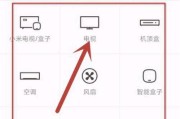
在现代家庭娱乐系统中,电视作为一个重要的组成部分,其画面显示效果直接影响观看体验。有时,我们可能希望将电视屏幕的画面放大,以便更清晰地欣赏细节,尤其是...
2025-05-13 9 电视

现代家庭中,电视不仅是娱乐的中心,更是连接家庭成员情感的纽带。但当您在享受精彩节目的时候,夏普电视屏幕突然出现暗淡问题,难免会让人感到沮丧。是什么导致...
2025-05-12 11 电视

在现代家庭中,机顶盒电视已经成为重要的娱乐设备之一。然而,有时候我们可能需要打开机顶盒电视的背面,以进行清洁、更换连接线或者查看设备信息等操作。机顶盒...
2025-05-11 19 电视

摄影爱好者们都知道,一款性能卓越的相机是拍摄精彩瞬间的得力助手。佳能作为相机行业的佼佼者,其产品深受专业摄影师和摄影爱好者的青睐。但正确充电是相机保养...
2025-05-10 12 电视

在现代家庭娱乐系统中,电视扮演着不可或缺的角色。随着客厅布局的多样化和家庭娱乐需求的增加,有时我们需要将电视线延长以适应新的摆放位置。但你是否了解电视...
2025-05-10 13 电视

随着科技的发展,智能家居逐渐成为现代生活的一部分。在家庭娱乐系统中,如何正确架设和连接机顶盒到电视,是许多用户遇到的一大问题。本文将详细介绍如何在战场...
2025-05-10 19 电视